Izmantojiet funkciju AND, kas ir viena no loģiskajām funkcijām, lai noteiktu, vai visi testa nosacījumi ir TRUE.
Piemērs
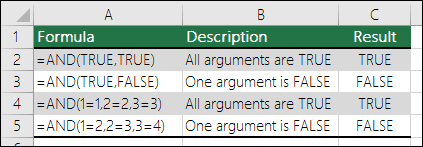
Funkcija AND atgriež vērtību TRUE, ja visi argumenti novērtēti ar TRUE, un atgriež vērtību FALSE, ja viens vai vairāki argumenti novērtēti ar FALSE.
Izplatīta funkcijas AND lietošana ir citu, loģiskus testus izpildošu funkciju lietderības paplašināšana. Piemēram, funkcija IF izpilda loģisku testu un pēc tam atgriež vienu vērtību, ja tests novērtēts ar TRUE, un citu vērtību, ja tests novērtēts ar FALSE. Lietojot funkciju AND kā funkcijas IF argumentu loģiskais_tests, var testēt nevis vienu, bet daudzus dažādus nosacījumus.
Sintakse
AND(loģiskā1, [loģiskā2], ...)
Funkcijas AND sintaksei ir šādi argumenti:
|
Arguments |
Apraksts |
|---|---|
|
Loģiskā1 |
Obligāts. Pirmais nosacījums, ko vēlaties testēt un ko var novērtēt vai nu ar TRUE, vai FALSE. |
|
Loģiskā2, ... |
Nav obligāts. Līdz 255 papildu nosacījumi, ko vēlaties testēt un ko var novērtēt vai nu ar TRUE, vai FALSE. |
Piezīmes
-
Argumenti ir jānovērtē ar loģiskām vērtībām, piemēram, TRUE vai FALSE, vai arī argumentiem jābūt masīviem vai atsaucēm, kurās ir loģiskās vērtības.
-
Ja masīvā vai atsauces argumentā ir teksts vai tukšas šūnas, šādas vērtības tiek ignorētas.
-
Ja norādītajā diapazonā nav loģisko vērtību, funkcija AND atgriež #VALUE! kļūdu.
Piemēri
Tālāk ir sniegti daži vispārīgi AND lietošanas piemēri atsevišķi un kopā ar funkciju IF.
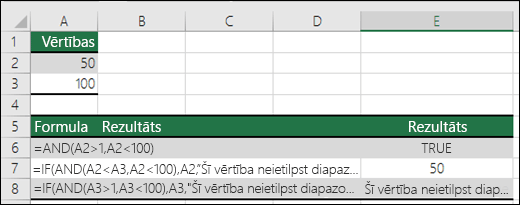
|
Formula |
Apraksts |
|---|---|
|
=AND(A2>1,A2<100) |
Parāda TRUE, ja A2 ir lielāks par 1 AND mazāks par 100, pretējā gadījumā parāda FALSE. |
|
=IF(AND(A2<A3,A2<100),A2,"Šī vērtība neietilpst diapazonā") |
Parāda vērtību šūnā A2, ja tā ir mazāka par A3 AND mazāka par 100, pretējā gadījumā parāda ziņojumu "Šī vērtība neietilpst diapazonā". |
|
=IF(AND(A3>1,A3<100),A3,"Šī vērtība neietilpst diapazonā.") |
Parāda vērtību šūnā A3, ja tā ir lielāka par 1 un mazāka par 100, pretējā gadījumā tiek rādīts ziņojums. Varat aizstāt visus ziņojumus pēc savas izvēles. |
Prēmiju aprēķināšana
Tālāk ir norādīts samērā bieži sastopams scenārijs, kur mums ir jāaprēķina, vai pārdošanas darbinieki kvalificējas piemaksai, izmantojot IF un AND.
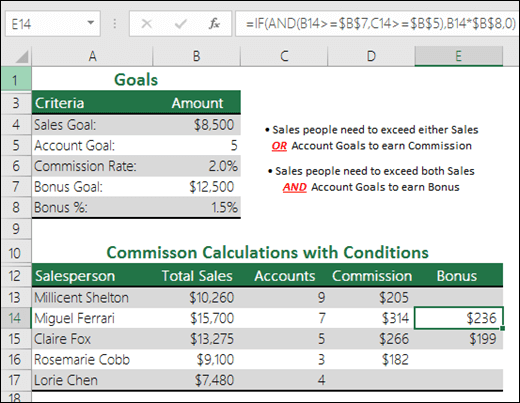
-
=IF(AND(B14>=$B$7,C14>=$B$5),B14*$B$8,0) – IF kopējā pārdošana ir lielāka par vai vienāda ar (>=) pārdošanas mērķi, AND konti ir lielāki par vai vienādi ar (>=) konta mērķi, tad reizināt kopējo pārdošanu ar prēmijas %, pretējā gadījumā atgriezt 0.
Vai nepieciešama papildu palīdzība?
Vienmēr varat pajautāt speciālistam Excel tech kopienā vai saņemt atbalstu kopienās.
Saistītās tēmas
Video: Papildu IF funkcijas
Uzziniet, kā formulā izmantot ligzdotās funkcijas
Funkcija IF
Funkcija OR
Funkcija NOT
Pārskats par formulām programmā Excel
Kā nepieļaut bojātas formulas
Kļūdu noteikšana formulās
Īsinājumtaustiņi programmā Excel
Loģiskās funkcijas (uzziņa)
Excel funkcijas (alfabētiskā secībā)
Excel funkcijas (pēc kategorijas)










